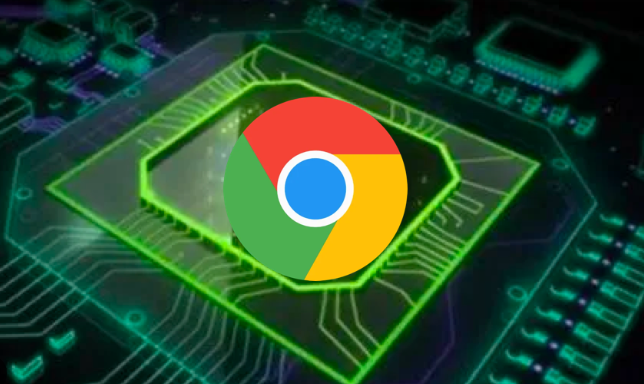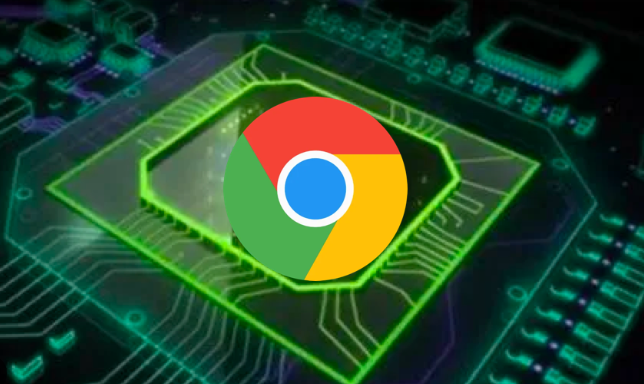
以下是Chrome浏览器下载缓慢恢复速度操作教程:
1. 检查网络连接:查看网络设备,如路由器、调制解调器等是否正常工作,可尝试重启这些设备。同时,确保电脑或移动设备已连接到网络,且网络信号强度良好。若使用Wi-Fi,可尝试靠近路由器或更换网络环境。
2. 关闭其他占用网络的程序:某些程序可能会占用大量网络带宽,导致Chrome浏览器下载速度变慢。可通过任务管理器(在Windows系统中按Ctrl+Shift+Esc组合键打开)查看正在运行的程序,关闭不必要的程序,如在线视频播放软件、云存储同步软件等。
3. 调整Chrome浏览器设置:打开Chrome浏览器,点击右上角的三个点图标,选择“设置”。在“高级”选项中,找到“系统”部分,关闭“使用硬件加速模式(如果可用)”选项,然后重新启动浏览器。还可在设置中清除浏览器缓存和Cookie,方法是在“隐私与安全”部分,点击“清除浏览数据”,选择要清除的数据类型和时间范围,点击“清除数据”。
4. 更改下载服务器或镜像站点:如果是从特定网站下载文件,可尝试寻找该网站的其他下载服务器或镜像站点。有些网站会提供多个下载链接,选择距离您较近或负载较小的服务器进行下载,可能会
提高下载速度。
5. 检查防火墙和安全软件设置:防火墙或安全软件可能会限制Chrome浏览器的下载速度。检查防火墙和安全软件的设置,确保Chrome浏览器被允许访问网络,并且没有对下载速度进行限制。可暂时关闭防火墙或安全软件进行测试,但测试完成后要及时开启,以确保网络安全。
6. 优化系统性能:关闭不必要的后台程序和服务,释放系统资源。定期进行磁盘清理和碎片整理(对于机械硬盘),可提高系统运行速度,从而间接提升下载速度。在Windows系统中,可通过“磁盘清理”工具进行磁盘清理,通过“此电脑”
右键菜单中的“属性”选项进入“磁盘管理”,对机械硬盘进行碎片整理。